Ormai le chat di WhatsApp vengono utilizzate quotidianamente per ogni tipo di discussione. I messaggi sono sempre di più e sempre più lunghi. In certi casi, infatti, sarebbe meglio evidenziare le parole più importanti del testo, in modo da far comprendere alla controparte quali sono i punti chiavi del messaggio. Basti pensare a un messaggio scritto a un professionista, che magari ci ha detto di mandargli i dati anagrafici tramite l’applicazione. Per farlo, appunto, sarebbe buona norma impostare la scrittura in un certo modo, con una formattazione testo adeguata. Ebbene, per questa ed altre ragioni, potresti esserti domandato come scrivere in grassetto su WhatsApp con il tuo iPhone o smartphone Android. Ed ecco che sei arrivato quaggiù.
In questa guida, infatti, ti aiuto a capire come si attiva e come si utilizza il bold text, quindi il grassetto, nelle conversazioni e nei gruppi. Inoltre, ti dico come applicare questo tipo di scrittura nelle foto, nei video e negli Stati usando l’editor fotografico dell’applicazione. Sei pronto? Bene, cominciamo subito.
Come scrivere in grassetto su WhatsApp

La prima cosa che devi sapere, è che la scrittura in grassetto di WhatsApp è un tipo di formattazione nativo dell’applicazione. Ciò significa che non è necessario installare software o applicazioni di terze parti per avere queste opzioni all’interno della chat di WhatsApp.
Inoltre, questa opzione funziona con la maggior parte delle tastiere per iOS o Android. Ad esempio, funziona anche con Google Keyboard e con altre tastiere di terze parti gratuite. Detto ciò, vediamo come procedere per l’attivazione del grassetto e l’utilizzo nei messaggi.
Indice
- Tipi di formattazione testo di WhatsApp
- Grassetto nella chat di WhatsApp
- Grassetto nelle foto e nei video di WhatsApp
- Grassetto negli Stati di WhatsApp
Tipi di formattazione testo di WhatsApp
È innanzitutto necessario capire quali sono i tipi di scrittura disponibili in chat. Oltre alla possibilità di scrivere in grassetto su WhatsApp, al momento in cui scrivo, nell’applicazione esistono altri tre tipi di formattazione testo. In sintesi, sono questi:
- Grassetto
- Corsivo o Italico
- Barrato
- Monospaziato
In questa guida, dettaglierò soltanto il bold text. Se desideri approfondire sugli altri, ti consiglio di leggere le guide per scrivere in corsivo, in barrato o in monospaziato.
Grassetto nella chat di WhatsApp
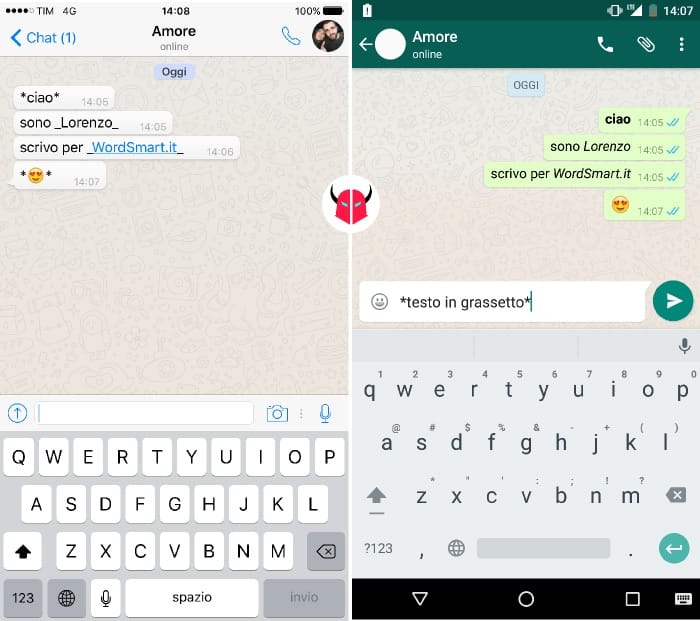
È davvero semplice scrivere in grassetto su WhatsApp. Puoi attivarlo allo stesso modo su iPhone, su Android e su WhatsApp Web o WhatsApp Desktop. Per prima cosa, aggiorna l’applicazione all’ultima versione disponibile, così da avere tutte le opzioni. Poi, apri WhatsApp ed accedi a una conversazione. Tocca quindi il campo d’immissione testo per far comparire la tastiera.
A questo punto, scrivi il messaggio come fai di solito. Se lo desideri, puoi anche aggiungere delle emoticon. Una volta che hai scritto il testo, trova le parole o le parti più importanti che desideri evidenziare. Adesso, hai due opzioni per attivare il grassetto:
- Puoi mettere un asterisco ai lati della frase o della parola da evidenziare, uno all’inizio e uno alla fine, precisamente il simbolo
* - Se utilizzi il cellulare, puoi tenere premuto il dito sulle parole che hai scritto, trascinare i cursori per evidenziare la parte di testo, scegliere Altre opzioni (vicino e Copia e Incolla) e selezionare Grassetto
Facendo ciò, visualizzerai l’anteprima del grassetto nella campo di scrittura. Continua ad evidenziare altre parole, se necessario. Dopodiché, seleziona il pulsante Invia per inviare il messaggio in chat. Come potrai notare, la parte di testo selezionata avrà il font in grassetto.
Ti ricordo, per ultimo, che il grassetto supporta l’inoltro e la citazione dei messaggi. Ciò significa che usando queste funzioni, il testo evidenziato rimarrà ben visibile.
Grassetto nelle foto e nei video di WhatsApp
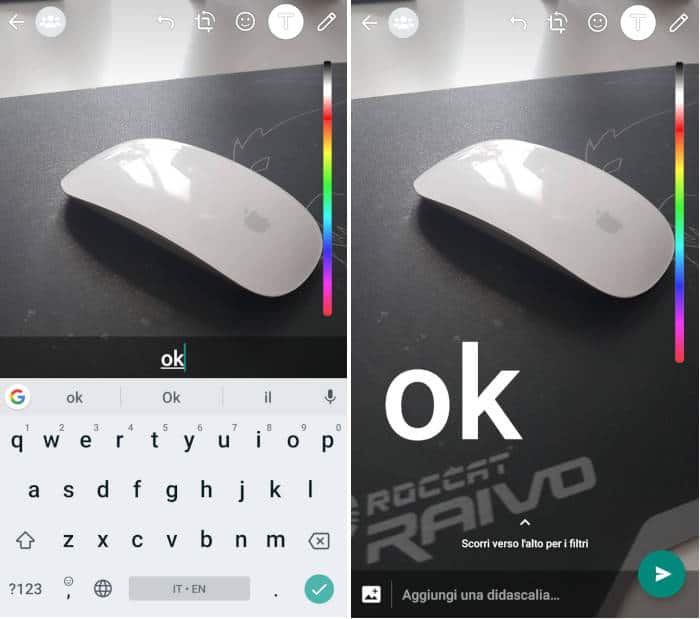
È possibile anche scrivere in grassetto su WhatsApp nelle foto e nei video. Come, ti stai domandando? Usando l’editor multimediale dell’applicazione. Se entri in una chat e provi a inviare una fotografia, un’immagine o anche un filmato, ti accorgerai che prima dell’invio, WhatsApp ti mette a disposizione uno strumenti di editing. Grazie ad esso, oltre a tagliare i fotogrammi o ad applicare dei filtri, puoi inserire del testo.
Per fare ciò, basta che tocchi il simbolo T che trovi in alto. Al momento, però, per attivare il grassetto là dentro, è necessario utilizzare tastiere di terze parti gratuite, che permettono di cambiare il font “al volo” durante l’immissione del testo.
Grassetto negli Stati di WhatsApp
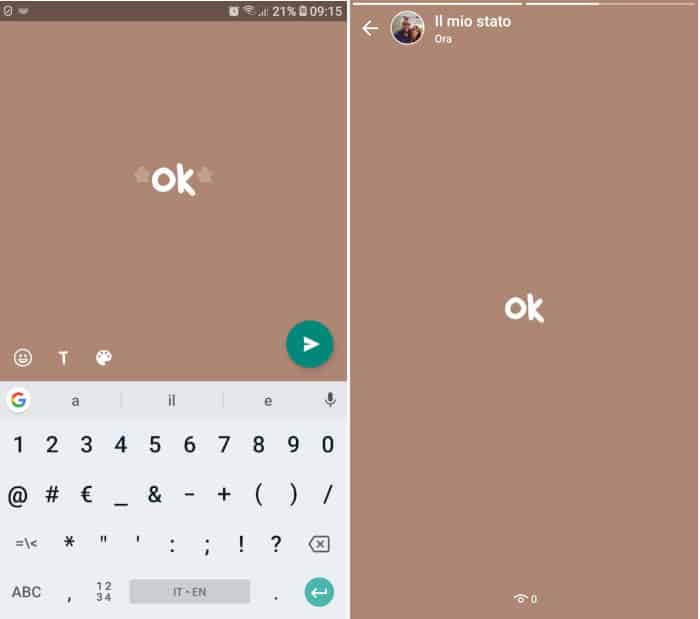
C’è poi un altra opzione per scrivere in grassetto su WhatsApp e riguarda gli aggiornamenti allo stato. Nella sezione Stato, infatti, da un pò di tempo, oltre alle foto e ai video, è possibile aggiungere solamente delle scritte, con font differenti e sfondi colorati.
Per procedere, recati nella sezione Stati e premi il pulsante con la matita per aggiungere uno stato di solo testo. Scrivi una parola o una frase. Poi, scegli il colore dello sfondo usando l’icona della tavolozza. A questo punto, premi la T per scegliere il tipo di Font.
Una volta fatto ciò, per sbloccare il grassetto, fai come hai fatto in chat: aggiungi un asterisco, simbolo *, ai lati della parola da evidenziare. Come potrai notare, il grassetto è supportato anche nelle storie. Conclusa la formattazione, premi il tasto Invia per condividere lo stato con i tuoi contatti. Se adesso vai a visualizzarlo, ti accorgerai che il testo evidenziato è in grassetto. Sarà dunque ben rimarcato rispetto alla parte di testo normale.